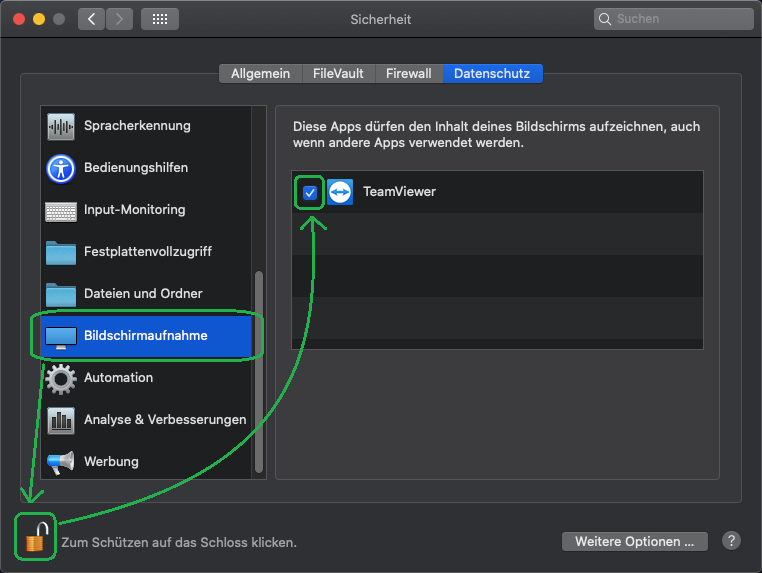TeamViewer – Wichtiges
Durch den TeamViewer kannst du unseren Support-Mitarbeitern den Zugriff auf dein Gerät gewähren. Dies geschieht in einem absolut sicheren Umfeld und nur für den Zeitraum, den du zulässt.
Mac - Fernsteuerung zulassen
Verwendest du einen Mac-Computer oder ein MacBook, so musst du nach der Installation von TeamViewer in deinen Einstellungen erlauben, dass unser Support-Mitarbeiter auf deinen Bildschirm sehen darf.
Datenschutz öffnen
Öffne die Systemeinstellungen oben links über das Apple-Symbol → Systemeinstellungen → Sicherheit → Datenschutz öffnen.
In den Systemeinstellungen wähle nun den Menüpunkt Sicherheit und darin den Reiter Datenschutz aus.
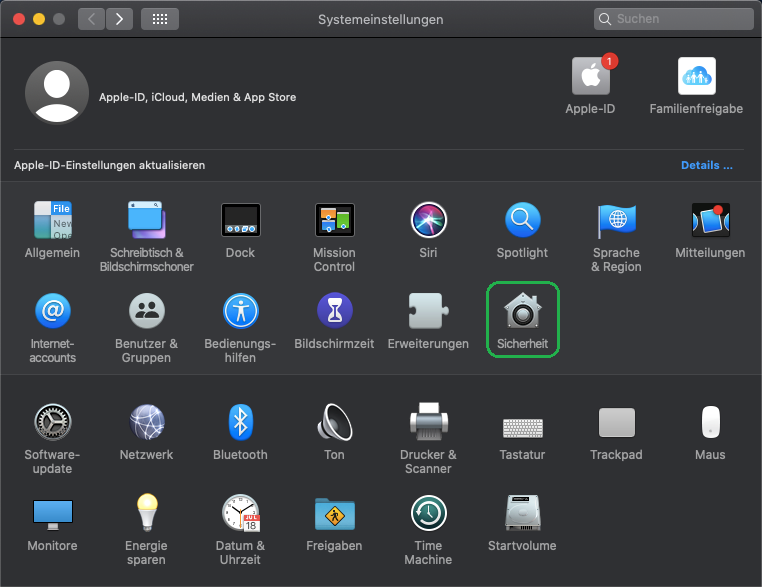
TeamViewer unter Bedienungshilfen berechtigen
Selektiere auf der linken Seite die Kategorie Bedienungshilfen.
Klicke unten links auf das Schloss-Symbol und gib dein Kennwort ein.
Jetzt kannst du auf der rechten Seite die Checkbox links vom TeamViewer-Symbol selektieren. Die Checkbox hat dann ein Häkchen.
Klicke anschließend wieder auf das Schloss-Symbol.
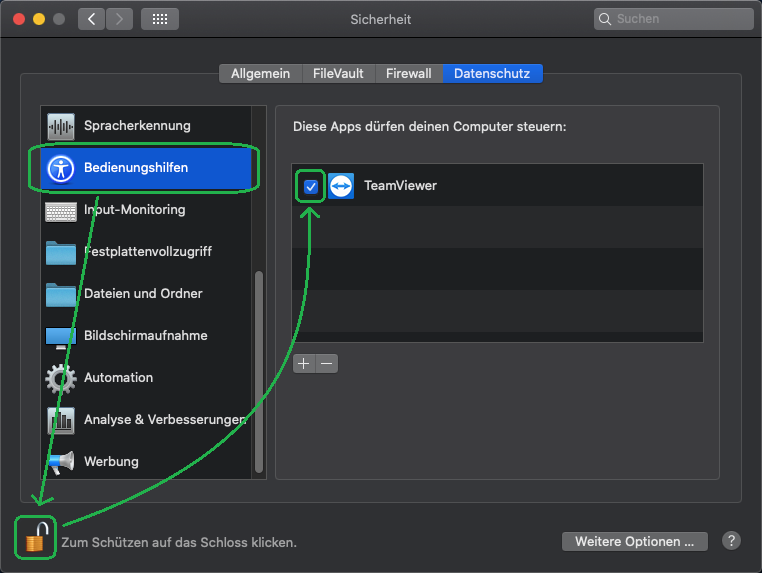
TeamViewer unter Bildschirmaufnahme berechtigen
Selektiere auf der linken Seite die Kategorie Bildschirmaufnahme.
Klicke unten links auf das Schloss-Symbol und gib dein Kennwort ein.
Jetzt kannst du auf der rechten Seite die Checkbox links vom TeamViewer-Symbol selektieren. Die Checkbox hat dann ein Häkchen.
Klicke anschließend wieder auf das Schloss-Symbol.